แอป Messages ใน iPhone ของคุณกำลังได้รับการอัปเดตครั้งใหญ่บน iOS 17 ต่อไปนี้คือคุณลักษณะใหม่ทั้งหมดที่ Apple กำลังดำเนินการ
เนื่องจาก iOS 17 เบต้ายังอยู่ในช่วงเริ่มต้น คุณลักษณะบางอย่างที่แสดงด้านล่าง อาจเปลี่ยนแปลงหรือตกหล่นได้ ยังคงมีโอกาสที่ดียิ่งขึ้นที่เราจะได้เห็นคุณสมบัติการส่งข้อความ iMessage และ SMS/MMS ใหม่มากขึ้นในขณะที่การพัฒนา iOS 17 ดำเนินต่อไป คาดว่าจะเปิดตัวเวอร์ชันเสถียรไม่ได้จนกว่าจะถึงฤดูใบไม้ร่วง แต่คุณสามารถลองใช้ฟีเจอร์ใหม่เหล่านี้ก่อนในโปรแกรม iOS 17 Beta หรือ iPadOS 17 Beta
1. ตัวกรองการค้นหา
ในที่สุด Messages ก็เพิ่มตัวกรองการค้นหา โดยเข้าร่วมกับแอปอื่นๆ เช่น ไฟล์และรูปภาพ ซึ่งมีอยู่แล้ว ตัวกรองการค้นหาทำให้ง่ายต่อการกรองการค้นหาของคุณตามคำหลัก รายชื่อ รูปภาพ เอกสาร ลิงก์ ตำแหน่ง กระเป๋าเงิน และ/หรือตัวกรองอื่นๆ คุณจะเห็นคำแนะนำตัวกรองใกล้กับด้านบนสุดของผลลัพธ์ แตะหนึ่งรายการเพื่อเพิ่มลงในการค้นหาของคุณ
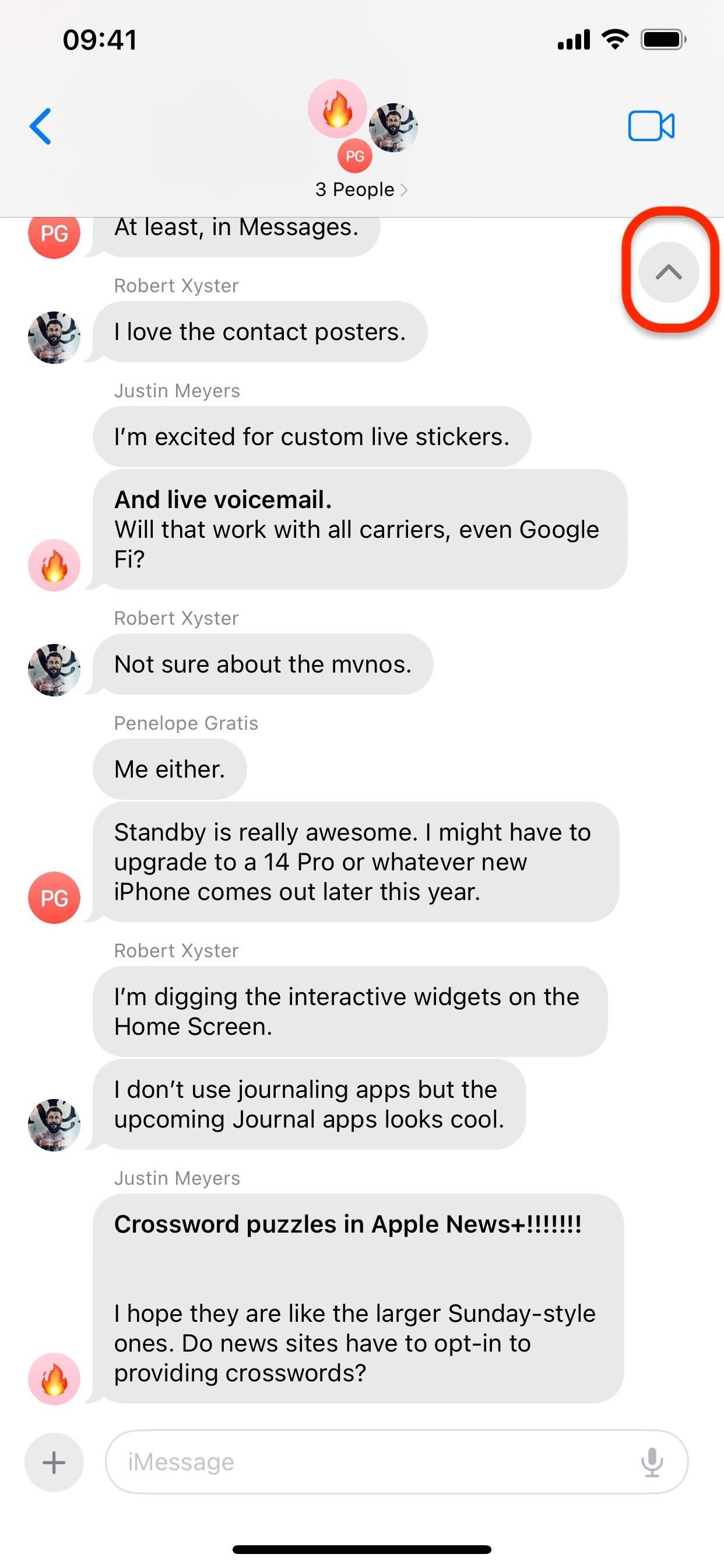
2. ลูกศรไล่ขึ้น
เมื่อคุณปล่อยให้ข้อความใหม่ในกลุ่มหรือการแชทแบบตัวต่อตัวกองพะเนิน คุณไม่จำเป็นต้องปัดนิ้วเพื่อลองและเลื่อนไปยังตำแหน่งของข้อความแรกที่คุณไม่มีอีกต่อไป เห็น. ให้แตะลูกศรไล่ขึ้นใหม่ที่ด้านบนขวาของแชทแทน แล้วคุณจะถูกพาไปยังข้อความที่ไม่ได้รับในการสนทนาทันที
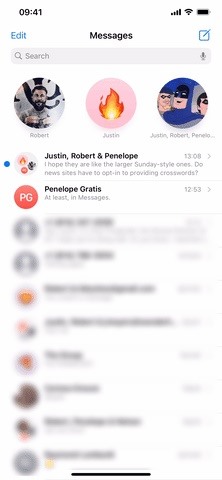
3. ปัดเพื่อตอบกลับ
การตอบกลับในบรรทัดช่วยให้คุณตอบกลับข้อความใดๆ ในการสนทนาได้โดยตรง ทำให้ทุกคนในแชท iMessage ทราบว่าคุณกำลังตอบกลับอะไร บน iOS 16 และก่อนหน้า คุณต้องกดหรือแตะสองครั้งที่ข้อความเพื่อแสดงตัวเลือก”ตอบกลับ”แต่ iOS 17 ทำให้เข้าถึงได้มากขึ้น ตอนนี้ คุณเพียงแค่เลื่อนฟองข้อความไปทางขวา
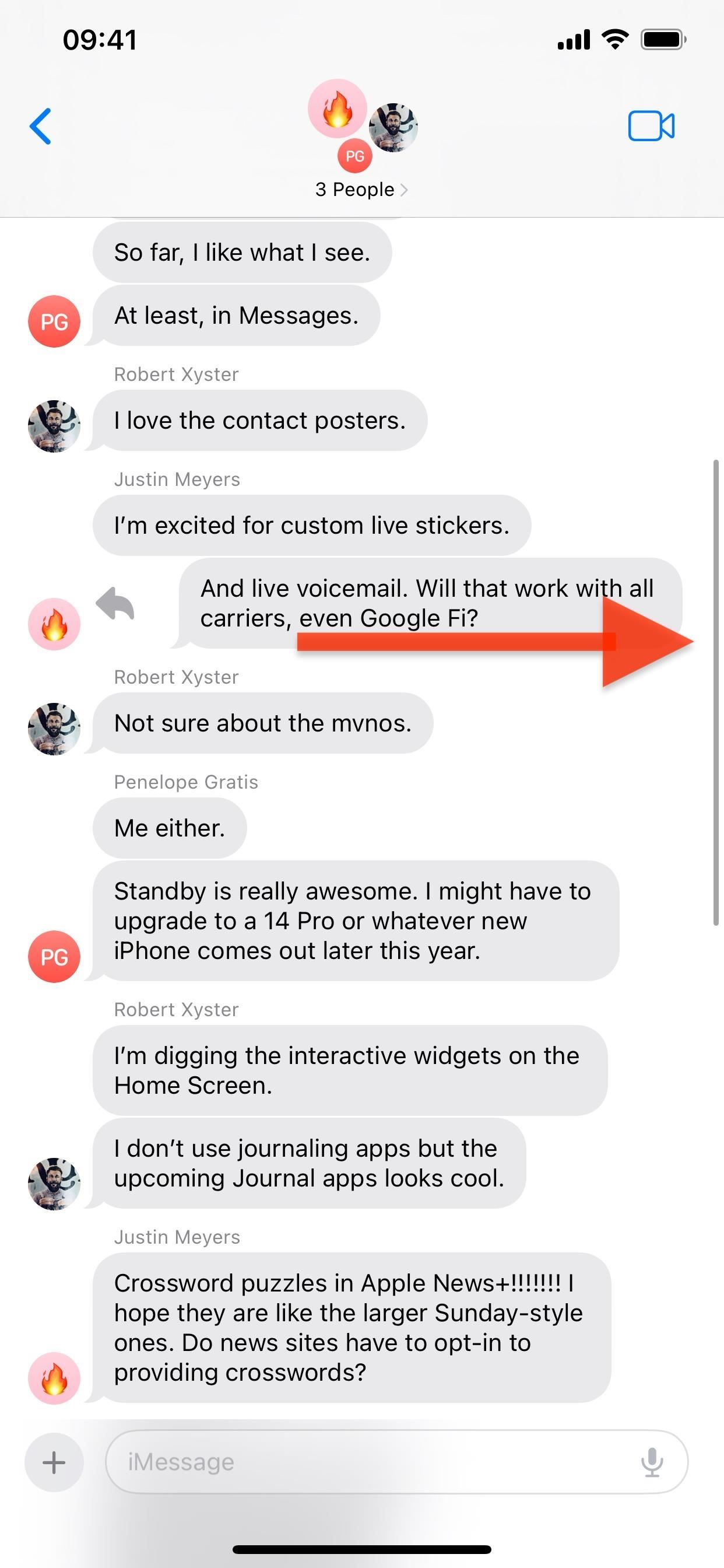
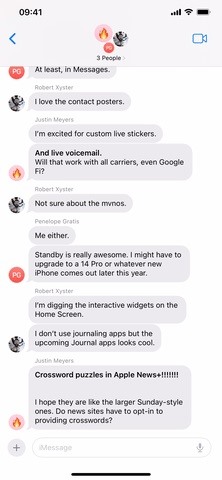
4. ตำแหน่งใหม่สำหรับแอป iMessage
ลิ้นชักแอป iMessage ไม่ได้อยู่ในแถวเหนือแป้นพิมพ์ในแอป Messages อีกต่อไป เพื่อให้ความสนใจทั้งหมดของคุณอยู่ที่การสนทนาปัจจุบัน Apple ได้ซ่อนปุ่มนี้ไว้หลังปุ่มเครื่องหมายบวก (+) ใหม่ทางด้านซ้ายของช่องเขียนข้อความ แตะแล้วรายการเครื่องมือที่คุณใช้บ่อยที่สุดจะปรากฏขึ้น เช่น กล้อง รูปภาพ สติกเกอร์ และเสียง และคุณสามารถปัดขึ้นหรือแตะ”เพิ่มเติม”เพื่อดูแอป iMessage ที่เหลือที่คุณติดตั้ง
5. การถอดข้อความเสียง
เมื่อมีคนส่งข้อความเสียงถึงคุณในการสนทนา iMessage Messages จะแสดงข้อความถอดเสียงของสิ่งที่อยู่ในบันทึก หากทำได้ ด้วยวิธีนี้ คุณสามารถดูสิ่งที่พวกเขาพูดกับคุณได้ทันทีก่อนที่คุณจะมีโอกาสฟังไฟล์เสียง
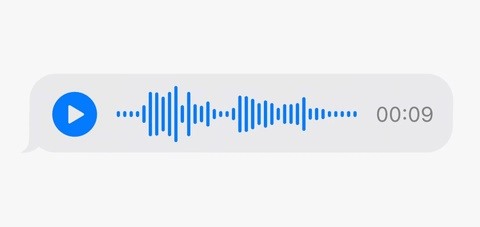 รูปภาพผ่าน Apple
รูปภาพผ่าน Apple
6. ตำแหน่งในบรรทัด
ก่อน iOS 17 การแชร์ตำแหน่งของคุณกับใครสักคนใน Messages จะต้องเริ่มต้นจาก Maps, Find My หรือ Siri ตอนนี้ คุณสามารถทำได้โดยตรงจากการสนทนาใน iMessage โดยใช้เครื่องมือ”Location”ใหม่ในเมนูแอพ iMessage ใหม่ ครั้งแรกที่คุณเรียกใช้งาน คุณจะต้องให้สิทธิ์การใช้งานตำแหน่งของ Messages และเลือกระหว่างพิกัดที่แม่นยำและไม่แม่นยำ
คุณสามารถขอตำแหน่งจากผู้ติดต่อของคุณหรือแบ่งปันตำแหน่งของคุณกับพวกเขา เมื่อใช้ Find My คุณสามารถแชร์ตำแหน่งของคุณไปเรื่อยๆ จนถึงสิ้นวัน หรือหนึ่งชั่วโมงเท่านั้น
คุณจะเห็นตัวอย่างแผนที่ เช่นเดียวกับสื่ออื่นๆ ส่วนใหญ่ที่คุณเพิ่มในการสนทนา เมื่อคุณกดปุ่มส่ง การนับถอยหลังจะเริ่มขึ้นหากคุณเลือก หากคุณแชร์ตำแหน่งของคุณกับคนที่ใช้ iOS 16 หรือก่อนหน้า พวกเขาจะได้รับการแจ้งเตือนให้เปิดแอป Find My ซึ่งจะไม่เห็นตำแหน่งนั้นในการสนทนาใน Messages
การแตะแผนที่ในบรรทัดจะเปิดขึ้น ผู้ดูโดยตรงในการสนทนา Messages เพื่อดูพื้นที่เพิ่มเติมโดยตรง บน iOS 16 และรุ่นก่อนหน้า เมื่อคุณแชร์ตำแหน่งของคุณผ่านแผนที่ ลิงก์ในการสนทนาจะเปิดแผนที่ ในขณะที่แชร์ตำแหน่งของคุณผ่านข้อความโดยใช้แอพ Find My จะแสดงแผนที่แบบอินไลน์ในการสนทนา คุณสามารถแตะเพื่อเปิดการ์ดข้อมูล. คุณสามารถแตะแผนที่ที่นั่นเพื่อขยาย ดังนั้น iOS 17 จึงมีประสิทธิภาพมากขึ้นอย่างแน่นอน
แผนที่แบบขยายยังเป็นที่ที่คุณสามารถหยุดการแชร์ก่อนเวลาได้อีกด้วย
7. เช็คอิน
ฟีเจอร์ความปลอดภัยใหม่ในแอป Messages ช่วยให้ผู้ติดต่อของคุณทราบเมื่อคุณเดินทางถึงที่หมายอย่างปลอดภัย ไม่ว่าจะเป็นที่บ้าน บ้านเพื่อน ห้องสมุด หรือสถานที่อื่น และพวกเขาสามารถส่งเช็คให้คุณ-อินเช่นกัน หากต้องการเข้าถึง ให้เลือก”เช็คอิน”จากเมนูใหม่สำหรับแอป iMessage (ดูด้านบน)
 รูปภาพผ่าน Apple
รูปภาพผ่าน Apple
หากนี่เป็นครั้งแรก คุณจะได้รับ สรุปสั้น ๆ ว่าคุณลักษณะนี้ทำอะไรได้บ้าง หน้าแรกข้อมูลระบุว่า”เพื่อนของคุณจะได้รับแจ้งโดยอัตโนมัติเมื่อคุณไปถึงจุดหมาย”ตามด้วย:”หากคุณไม่ดำเนินการไปสู่จุดหมายของคุณ คุณจะได้รับแจ้งและมีเวลา 15 นาทีในการตอบกลับ”
จากนั้น คุณจะต้องเลือกข้อมูลที่คุณต้องการแชร์ หากคุณไม่มาถึงสถานที่ของคุณ ข้อมูลนี้จะถูกส่งไปยังผู้ติดต่อของคุณโดยอัตโนมัติ 15 นาทีหลังจากที่ตรวจสอบความคืบหน้าของคุณ ตราบใดที่คุณไม่ตอบสนองต่อข้อความแจ้ง
ข้อมูลที่จำกัด แบ่งปันตำแหน่งปัจจุบันของคุณ ของคุณ ระดับแบตเตอรี่ที่ทราบล่าสุด และสัญญาณเครือข่ายของคุณ สองอันหลังสามารถช่วยผู้ติดต่อระบุได้ว่าคุณไม่ตอบสนองเนื่องจากแบตเตอรี่หมดหรือปัญหาบริการเซลล์ ข้อมูลทั้งหมด แบ่งปันข้อมูลเดียวกันแบบจำกัด แต่ยังรวมถึงเส้นทางที่คุณเดินทางและตำแหน่งที่คุณปลดล็อก iPhone หรือถอด Apple Watch ครั้งล่าสุดด้วย
ข้อมูลทั้งหมดที่แชร์ผ่าน Check In ได้รับการเข้ารหัสจากต้นทางถึงปลายทาง
ต่อจากบทนำ ข้อมูลจะแจ้งให้คุณทราบเมื่อผู้ติดต่อของคุณได้รับแจ้ง
ผู้ติดต่อของคุณจะได้รับ ข้อความพร้อมจุดหมายปลายทางและเวลาเดินทางโดยประมาณเมื่อคุณเช็คอินครั้งแรกและการแจ้งเตือนการมาถึงเมื่อคุณถึงจุดหมายปลายทาง พวกเขายังจะได้รับข้อมูลที่คุณตั้งไว้หากคุณไม่ตอบสนองต่อข้อความแจ้งหลังจากวางสาย SOS ฉุกเฉินหรือไม่มีความคืบหน้า คุณสามารถเปลี่ยนข้อมูลที่ส่งโดยไปที่การตั้งค่า-> ข้อความ-> ข้อมูลที่ใช้ร่วมกัน (ภายใต้การเช็คอิน);”ตำแหน่งปัจจุบันเท่านั้น”เป็นตัวเลือกข้อมูลที่จำกัด และ”ตำแหน่งทั้งหมดที่เยี่ยมชม”เป็นตัวเลือกแบบเต็ม
หากผู้ติดต่อไม่ได้ใช้ iOS 17 Messages จะแจ้งให้คุณทราบว่าคุณไม่สามารถส่ง เช็คอิน
8. เมนูสติกเกอร์รวม
ก่อนหน้านี้ สติกเกอร์ของคุณมีจำหน่ายแยกต่างหากผ่านสติกเกอร์ Memoji และแอป iMessage ของบริษัทอื่น แต่ตอนนี้มีเมนู”สติกเกอร์”รวมอยู่ในเมนูแอป iMessage ใหม่ เปิดแล้วคุณจะเห็นชุดสติกเกอร์ต่างๆ ทั้งหมดในแถบด้านบนของเครื่องมือเลือกสติกเกอร์
9. สติกเกอร์สำหรับอีโมจิทั้งหมด
ดูเหมือนเป็นสิ่งที่ Apple จะให้มานานแล้ว แต่ในที่สุด iOS 17 ก็ส่งสติกเกอร์อีโมจิ อีโมจิทุกตัวในแป้นพิมพ์ของ iPhone มีให้เป็นสติกเกอร์แล้ว และคุณสามารถหมุนและปรับขนาดได้เหมือนกับสติกเกอร์ Memoji เมื่อคุณลากไปที่การสนทนา
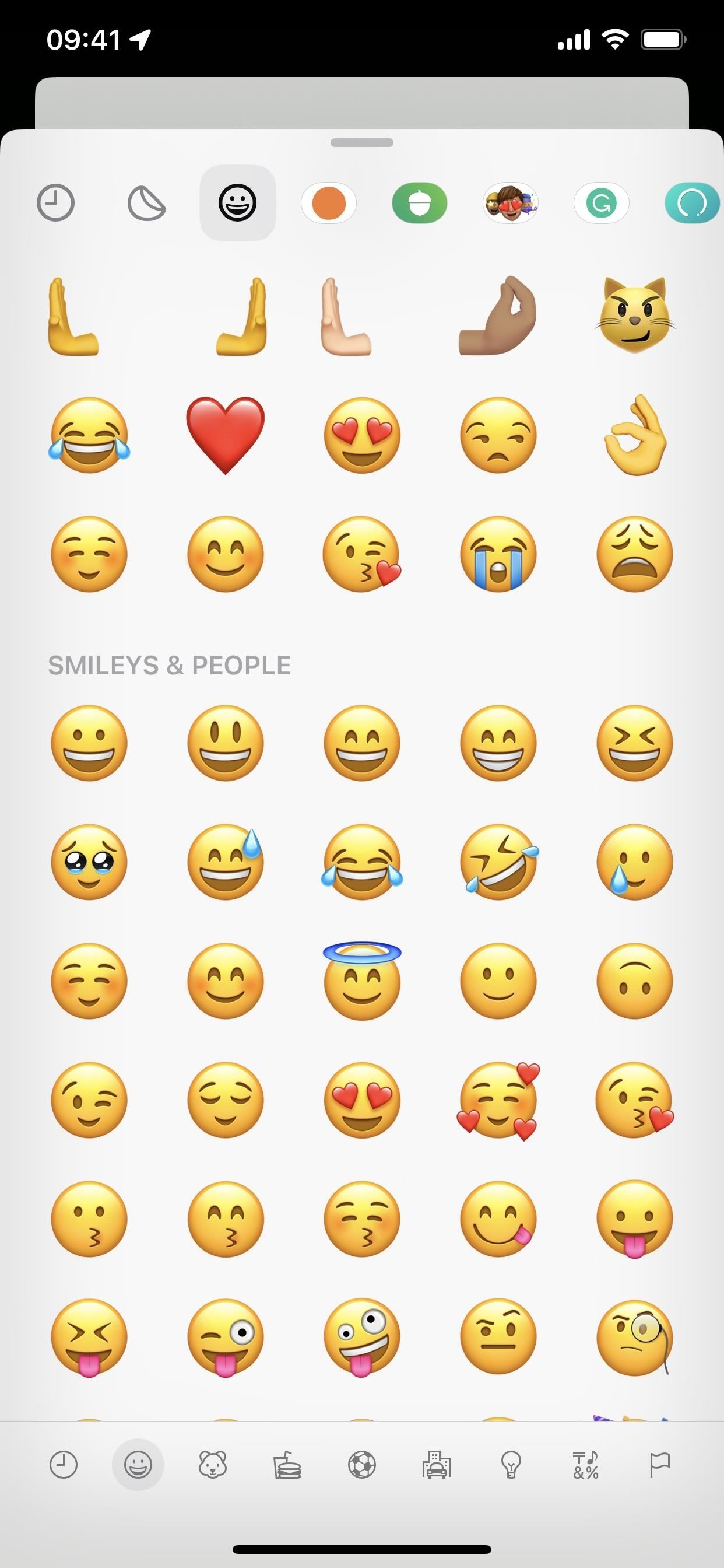
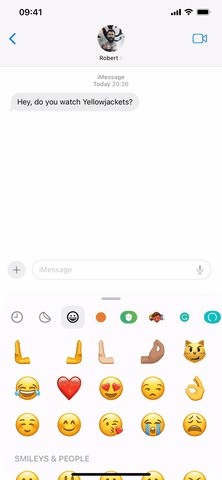
10. สติกเกอร์สด
การเปลี่ยนแปลงสติกเกอร์ที่สำคัญอีกอย่างหนึ่งใน iOS 17 คือสติกเกอร์สด — Live Photos ทั้งหมดที่คุณเปลี่ยนเป็นสติกเกอร์เคลื่อนไหวแบบกำหนดเอง Messages ใช้เครื่องมือเดียวกับที่คุณใช้เพื่อแยกตัวแบบออกจากรูปภาพและวิดีโอ แต่ต้องใช้สิ่งนั้นและเปลี่ยนมันให้กลายเป็นสติกเกอร์แบบไม่มีพื้นหลัง คุณสามารถใช้เอฟเฟ็กต์โครงร่าง การ์ตูน ตัวอ้วน และเงาได้
ใน เครื่องมือสติกเกอร์ แตะไอคอนลอกสติกเกอร์จากแถวของแอพ จากนั้นแตะ”สติกเกอร์ใหม่”หรือปุ่มเครื่องหมายบวก (+) เพื่อเปิดโปรแกรมดูรูปภาพเพื่อเลือก Live Photo ของคุณ หากตัวอย่างวัตถุที่ไม่มีพื้นหลังดูดี ให้แตะ”เพิ่มสติกเกอร์”จากนั้นลอกและติด (เช่น ลากและวาง) Live Sticker ลงในฟองข้อความหรือแตะเพื่อเพิ่มลงในช่องข้อความ
สติกเกอร์ของคุณจะซิงค์กับ iCloall ของ Live Stickers ของคุณ อุปกรณ์ iOS 17, iPadOS 17 และ macOS Sonoma ของคุณ
ห้ามพลาด: นี่คือ iPhone รุ่นที่ iOS 17 รองรับและไม่รองรับ
รักษาการเชื่อมต่อของคุณให้ปลอดภัยโดยไม่ต้องเสียค่าบริการรายเดือน รับการสมัครสมาชิก VPN แบบไม่จำกัดตลอดชีพสำหรับอุปกรณ์ทั้งหมดของคุณด้วยการซื้อครั้งเดียวจากร้าน Gadget Hacks ใหม่ และรับชม Hulu หรือ Netflix โดยไม่มีข้อจำกัดระดับภูมิภาค เพิ่มความปลอดภัยเมื่อเรียกดูบนเครือข่ายสาธารณะ และอื่นๆ อีกมากมาย
ซื้อเลย (ลด 80%) >
ข้อเสนออื่นๆ ที่คุ้มค่า:
รูปภาพหน้าปก ภาพหน้าจอ และ GIF โดย Justin Meyers/Gadget Hacks (เว้นแต่เป็นอย่างอื่น เข้าใจแล้ว)
